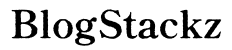Introduction
Que vous soyez un nouveau propriétaire d’un Microsoft Surface Laptop ou que vous en utilisiez un depuis des années, comprendre comment l’allumer efficacement est essentiel pour une expérience sans accroc. Ce guide complet fournit des instructions étape par étape pour allumer votre appareil, présente des méthodes alternatives et offre des conseils de dépannage en cas de problème. Nous discuterons également des moyens d’optimiser et de maintenir l’efficacité énergétique pour obtenir les meilleures performances.

Comprendre votre Microsoft Surface Laptop
Avant de plonger dans les spécificités de l’allumage de votre Microsoft Surface Laptop, il est important de vous familiariser avec certains composants clés. Le bouton d’alimentation, souvent situé en haut à droite du clavier, joue un rôle crucial. Ensuite, assurez-vous d’avoir un chargeur fonctionnel car un manque d’alimentation est une raison courante des problèmes de démarrage. De plus, connaître l’emplacement de tout voyant indicateur vous aide à identifier si l’alimentation est activée ou désactivée.
Préparer votre Surface Laptop
La préparation est essentielle pour utiliser efficacement votre Microsoft Surface Laptop. Assurez-vous que votre appareil dispose d’une batterie suffisante. Sinon, connectez-le au chargeur et attendez quelques minutes pour accumuler suffisamment de charge. Il est recommandé d’utiliser un chargeur Microsoft officiel pour éviter tout problème de compatibilité. De plus, assurez-vous que l’ordinateur portable est placé sur une surface stable et plane lors de la configuration initiale pour éviter les chutes ou les mouvements accidentels qui pourraient interrompre le processus.
Allumer votre Microsoft Surface Laptop
Voici un guide étape par étape pour allumer facilement votre Microsoft Surface Laptop :
- Appuyez sur le bouton d’alimentation : Assurez-vous que votre appareil est chargé ou branché, puis appuyez et maintenez le bouton d’alimentation enfoncé pendant quelques secondes. Vous devriez voir le logo apparaître à l’écran.
- Relâchez le bouton : Une fois que le logo apparaît, relâchez le bouton d’alimentation. L’ordinateur portable commencera à démarrer, ce qui peut prendre quelques secondes.
- Configuration initiale : Pour les nouveaux utilisateurs, vous pouvez être guidé à travers un processus de configuration initiale impliquant la sélection de la langue, la configuration du Wi-Fi, etc. Suivez les instructions à l’écran pour compléter la configuration.
- Connexion : Après le démarrage, vous arriverez à l’écran de connexion. Entrez vos identifiants pour accéder à l’écran d’accueil de votre appareil.
Conseils clés :
– Assurez-vous d’avoir les mains propres et sèches lors de l’appui sur les touches ou les boutons pour qu’ils enregistrent correctement.
– Il est conseillé d’avoir votre chargeur à portée de main même si l’appareil semble complètement chargé.
Méthodes alternatives pour allumer
Si vous rencontrez des difficultés pour allumer votre Microsoft Surface Laptop en utilisant la méthode standard, considérez ces options alternatives :
- Raccourci clavier : Sur certains modèles, appuyer simultanément sur certaines combinaisons de touches peut allumer l’ordinateur portable. Par exemple, maintenir enfoncées les touches ‘Shift’ + ‘Ctrl’ + ‘Power’ simultanément peut fonctionner.
- Station d’accueil : Si vous avez une station d’accueil, connecter votre Surface Laptop à celle-ci peut également allumer l’appareil automatiquement.
- Surface Pen : Si votre modèle le permet, utiliser le Surface Pen pour interagir avec l’écran peut déclencher l’allumage de l’appareil. Parfois, placer le stylet près de l’écran peut amener l’ordinateur portable à sortir du mode veille.
Ces méthodes alternatives peuvent être particulièrement utiles si votre bouton d’alimentation ne répond pas ou si vous rencontrez des problèmes de démarrage.

Dépannage des problèmes d’allumage
Parfois, malgré vos meilleurs efforts, votre Microsoft Surface Laptop peut refuser de s’allumer. Voici quelques étapes de dépannage :
- Vérifiez le chargeur et la prise : Assurez-vous que votre chargeur fonctionne en le testant sur un autre appareil. Vérifiez que la prise fonctionne.
- Effectuez une réinitialisation matérielle : Maintenez le bouton d’alimentation enfoncé pendant 20 secondes, puis relâchez-le. Attendez quelques secondes avant d’essayer de l’allumer à nouveau.
- Déconnectez les accessoires : Retirez tout périphérique USB connecté, tout disque dur externe ou d’autres accessoires, car ils peuvent causer des problèmes de démarrage.
- Inspectez pour des dommages : Vérifiez s’il y a des signes visibles de dommages sur l’ordinateur portable, le chargeur ou les câbles.
Si aucune de ces étapes ne résout le problème, il peut être temps de contacter le support Microsoft pour une assistance professionnelle. Conserver l’appareil sous garantie peut vous assurer une tranquillité d’esprit supplémentaire dans de telles situations.
Optimisation et maintien de l’efficacité énergétique
Pour garantir que votre Microsoft Surface Laptop reste efficace et fiable, suivez ces conseils d’optimisation :
- Ajustez la luminosité : Réduire la luminosité de l’écran peut économiser considérablement la batterie.
- Utilisez le mode économie de batterie : Activez ce mode via les paramètres de votre appareil pour prolonger la durée de vie de la batterie lors de vos déplacements ou d’une utilisation prolongée.
- Mettez à jour régulièrement le logiciel : Assurez-vous que votre ordinateur portable exécute les dernières mises à jour logicielles, qui incluent souvent des améliorations de la gestion de l’énergie.
Ces simples habitudes peuvent contribuer à une durée de vie de la batterie plus longue et à de meilleures performances globales.

Conclusion
Allumer votre Microsoft Surface Laptop est généralement un processus simple, mais connaître les bonnes étapes et comment dépanner les problèmes courants peut vous faire gagner du temps et éviter les frustrations. Que vous utilisiez la méthode traditionnelle ou des techniques alternatives d’allumage, une bonne préparation et une optimisation adéquate sont la clé d’une expérience sans accroc.
Questions fréquemment posées
Pourquoi mon Microsoft Surface Laptop ne s’allume-t-il pas ?
Votre ordinateur portable peut ne pas s’allumer en raison de problèmes tels qu’une batterie déchargée, un chargeur défectueux ou des problèmes matériels internes. Assurez-vous que votre chargeur fonctionne, essayez une autre prise et effectuez une réinitialisation matérielle.
Comment effectuer une réinitialisation matérielle sur mon Surface Laptop ?
Pour effectuer une réinitialisation matérielle, maintenez enfoncé le bouton d’alimentation pendant environ 20 secondes, puis relâchez-le. Attendez quelques instants avant d’appuyer à nouveau sur le bouton d’alimentation pour allumer l’appareil.
Puis-je allumer mon Surface Laptop en utilisant un raccourci clavier ?
Oui, sur certains modèles, maintenir simultanément les touches ‘Shift’ + ‘Ctrl’ + ‘Power’ peut allumer l’ordinateur portable. Consultez le manuel d’utilisation de votre appareil pour des instructions spécifiques relatives à votre modèle.